Hoe Xbox sign in error 0x87DD0006 op te lossen
Bijgewerkt in januari 2024: Krijg geen foutmeldingen meer en vertraag je systeem met onze optimalisatietool. Haal het nu op - > deze link
- Download en installeer de reparatietool hier.
- Laat het uw computer scannen.
- De tool zal dan repareer je computer.
Hoe Xbox sign in error 0x87DD0006 op te lossen.Elke fout, beginnend met de boodschap 87DDXXXX in Xbox is typisch voor een netwerkfout.Uw spelsessie kan vastlopen of onderbroken worden door een onbekende foutcode, waardoor u uw spel niet verder kunt spelen.Bijvoorbeeld, wanneer Xbox gebruikers proberen in te loggen, kunnen ze de foutmelding krijgen0x87DD0006 met het volgende bericht:
Er is een probleem. We zijn niet in staat om u in te loggen. Probeer het over een paar minuten nog eens of controleer uw account door in te loggen op account.live.com. Inloggen: 0x87DD0006.
Wanneer u een dergelijke situatie tegenkomt, probeer dan deze stappen om het probleem op te lossen!
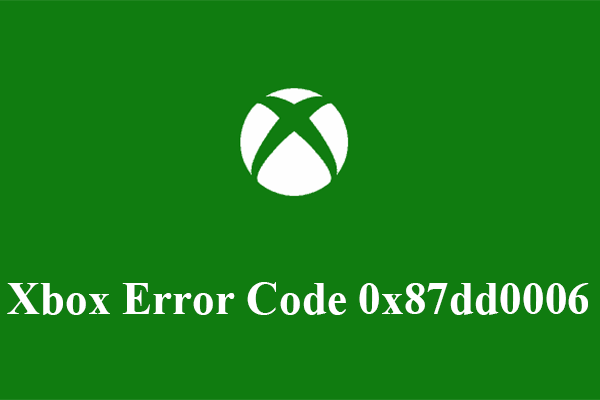
Hoe Xbox sign in error 0x87DD0006 op te lossen
Berichten met foutcode 0x87DD0006 zijn een typische netwerkfout die willekeurig wordt weergegeven. Op andere momenten kunnen gebruikers inloggen op de Xbox en normaal doorgaan. Dit is wat je moet doen-
Belangrijke opmerkingen:
U kunt nu pc-problemen voorkomen door dit hulpmiddel te gebruiken, zoals bescherming tegen bestandsverlies en malware. Bovendien is het een geweldige manier om uw computer te optimaliseren voor maximale prestaties. Het programma herstelt veelvoorkomende fouten die kunnen optreden op Windows-systemen met gemak - geen noodzaak voor uren van troubleshooting wanneer u de perfecte oplossing binnen handbereik hebt:
- Stap 1: Downloaden PC Reparatie & Optimalisatie Tool (Windows 11, 10, 8, 7, XP, Vista - Microsoft Gold Certified).
- Stap 2: Klik op "Start Scan" om problemen in het Windows register op te sporen die PC problemen zouden kunnen veroorzaken.
- Stap 3: Klik op "Repair All" om alle problemen op te lossen.
- Controleer Xbox Live Service Status
- Xbox loskoppelen en opnieuw aansluiten
- Start uw console of PC opnieuw op
- Uw dashboard bijwerken
- Uw profiel verwijderen en downloaden
Laten we de bovenstaande stappen in detail doorlopen.
1]Controleer Xbox Live Service Status
Om de status van je Xbox Live te controleren, ga je naar de Xbox Live Service Status Page - De pagina toont de status van je account, Xbox Video, Applicaties, etc.
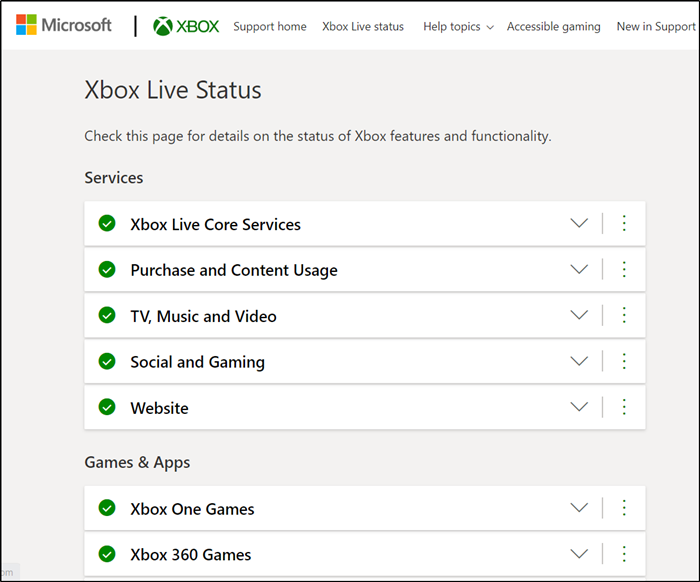
Je kunt controleren of de Xbox Live servers goed werken als je er een groen vinkje voor ziet.
Als de pagina een rood uitroepteken toont, wordt er gedetailleerde informatie over de fout weergegeven. Als u waarschuwingen ziet, wacht dan tot de service is opgestart en probeer het dan opnieuw.
Controleer de Xbox Live Status Pagina opnieuw om te zien of het probleem is opgelost
2] Xbox loskoppelen en opnieuw aansluiten
Zet de Xbox console uit.
Haal de stekker uit het stopcontact en wacht 15 seconden.
Nu, schakel 'Op ' terug naar de Xbox console en log je weer in op je Xbox Live account.
3]Herstart uw console of PC
Houd in het configuratiescherm van de Xbox One de Xbox-knop in het midden van je Xbox One-controller ingedrukt.
Dit zal de 'Krachtcentrum '.
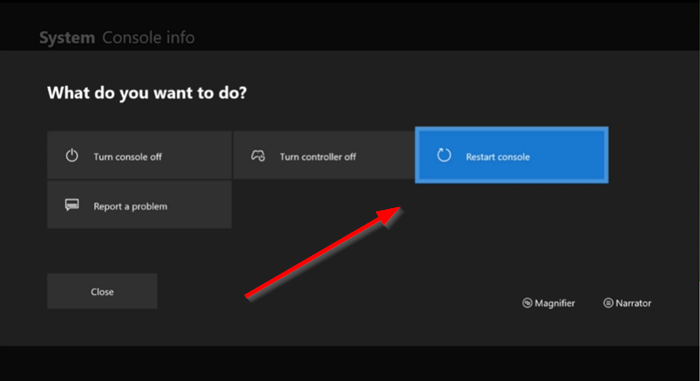
Hier, selecteer 'Herstartde console ' .
Kies 'Herstart '.
Op uw PC
Druk op de Windows-toets.
Klik dan op de Windows-toets, selecteer 'Vermogen ' > 'Herstart Selectie.
Verwante post: Hoe Xbox foutcode 0x800c000B op te lossen.
4] Werk je dashboard bij
Vaak krijgen we een foutmelding omdat we een verouderde versie van de firmware blijven gebruiken. Zorg er daarom voor dat u uw controlepaneel regelmatig bijwerkt om de nieuwste systeemverbeteringen te installeren. Voor dit,
Open 'Gids ' en ga naar 'Instellingen .
Navigeer dan naar 'Alle Instellingen ' en selecteer 'Systeem '.
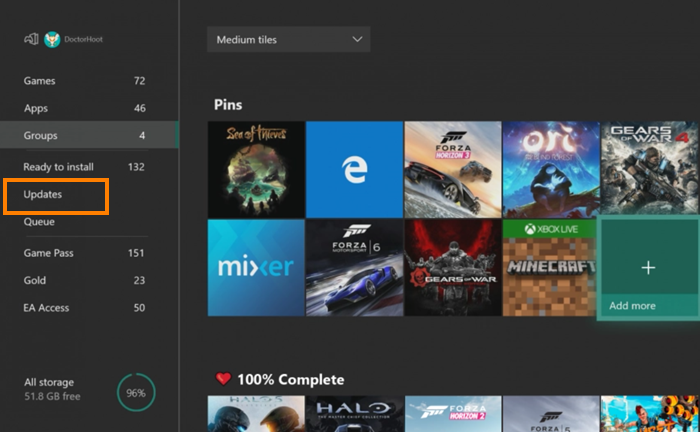
Selecteer vervolgens 'Update ' > 'Console bijwerken en kijk of er een melding is van een update, klaar om te downloaden.
5]Verwijder en download uw profiel
Soms raakt uw profiel beschadigd en dit kan dus de oorzaak zijn van de 0x87dd0006 fout. De juiste aanpak in zo'n geval is om je profiel te verwijderen en het opnieuw te downloaden. Doe het volgende,
Ga naar het beginscherm en open de 'Gids '.
Kies 'Instellingen' > 'Alle Instellingen '.
Navigeer nu naar 'Rekeningen' en selecteer 'Account verwijderen '.
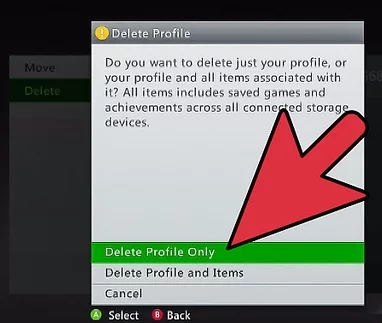
Selecteer de gewenste account om te verwijderen, en wanneer u klaar bent, selecteer 'Sluiten Selectie.
Voeg nu uw account opnieuw toe door deze stappen te volgen:
Open 'Gids ' selecteren 'Profielen & Systeem ' > 'Toevoegen of omwisselen ' > 'Nieuw '.
Typ het e-mailadres voor de Microsoft-account die u wilt toevoegen en selecteer Enter.
Volg daarna de instructies op het scherm om 'Sign-in & Security en voeg je Microsoft account toe aan je Xbox One console.
Dat is alles!
Ngolongtech hoopt dat u dit artikel nuttig vindt en wenst u succes!!!

